发布时间:2021-12-29 15: 34: 09
品牌型号:联想ThinkPad E14
系统:Windows 10家庭版
软件版本:Microsoft 365
当我们进行图书编辑时,会将整本书分为封面、目录、正文三个部分,通常正文部分的页码是独立的。如果从第三页开始为正文部分,那么word页码怎么从第三页开始设置为第一页?在插入页码后,我们要将第二页和第三页之间的“链接”斩断,这样再调整正文部分的页码就是独立的了。对于word页码如何自动排序?我们可以在“页眉与页脚”位置进行勾选。
下面我们就来具体看看Microsoft 365的word页码怎么从第三页开始设置为第一页,然后自动排序吧!
一、word页码怎么从第三页开始设置为第一页
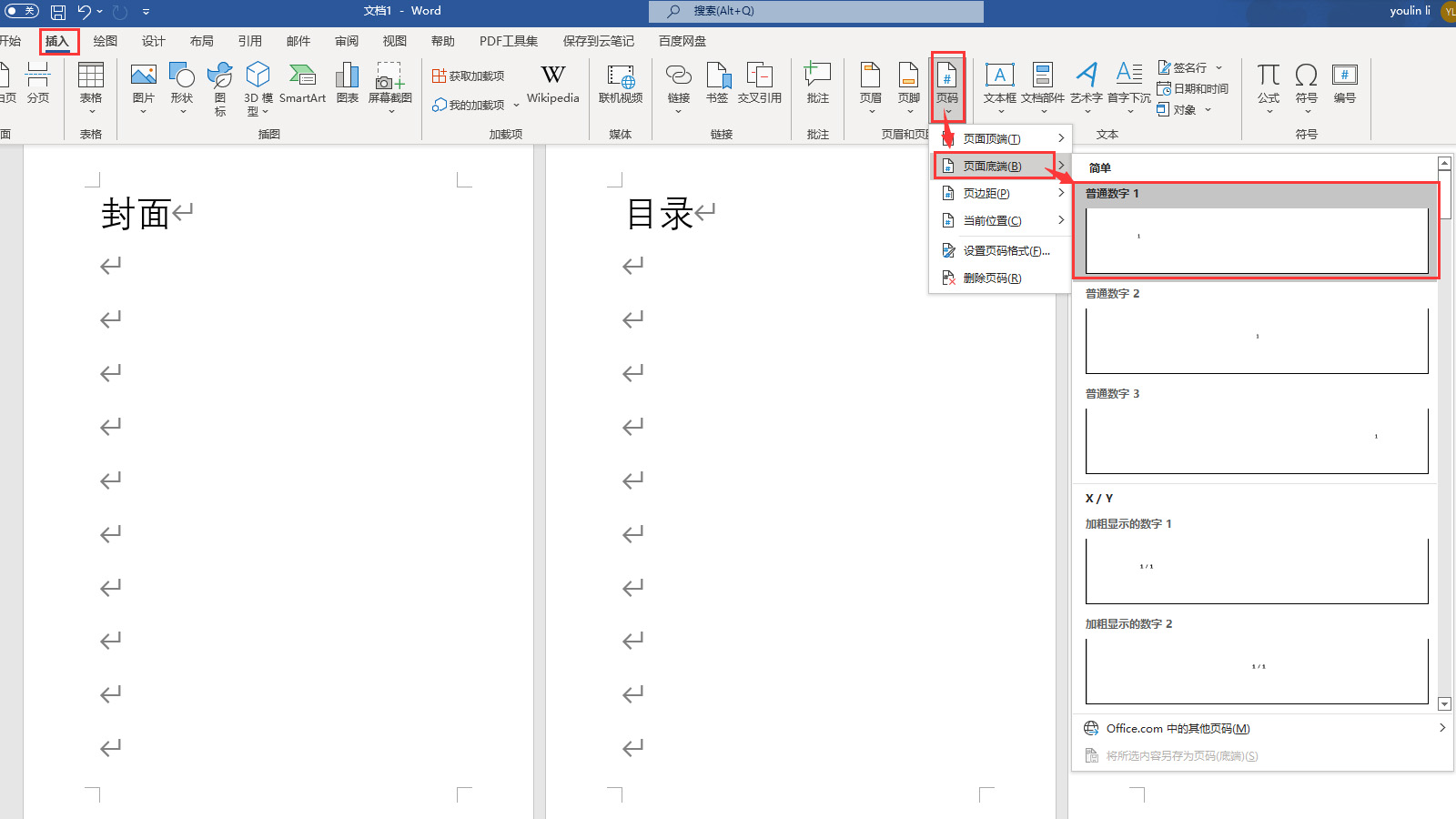
首先,通过“插入——页码”路径打开“页码下拉菜单”,选择页码插入的位置,如底部或顶部,然后再选择页码的样式,单击即可添加(如图2)。
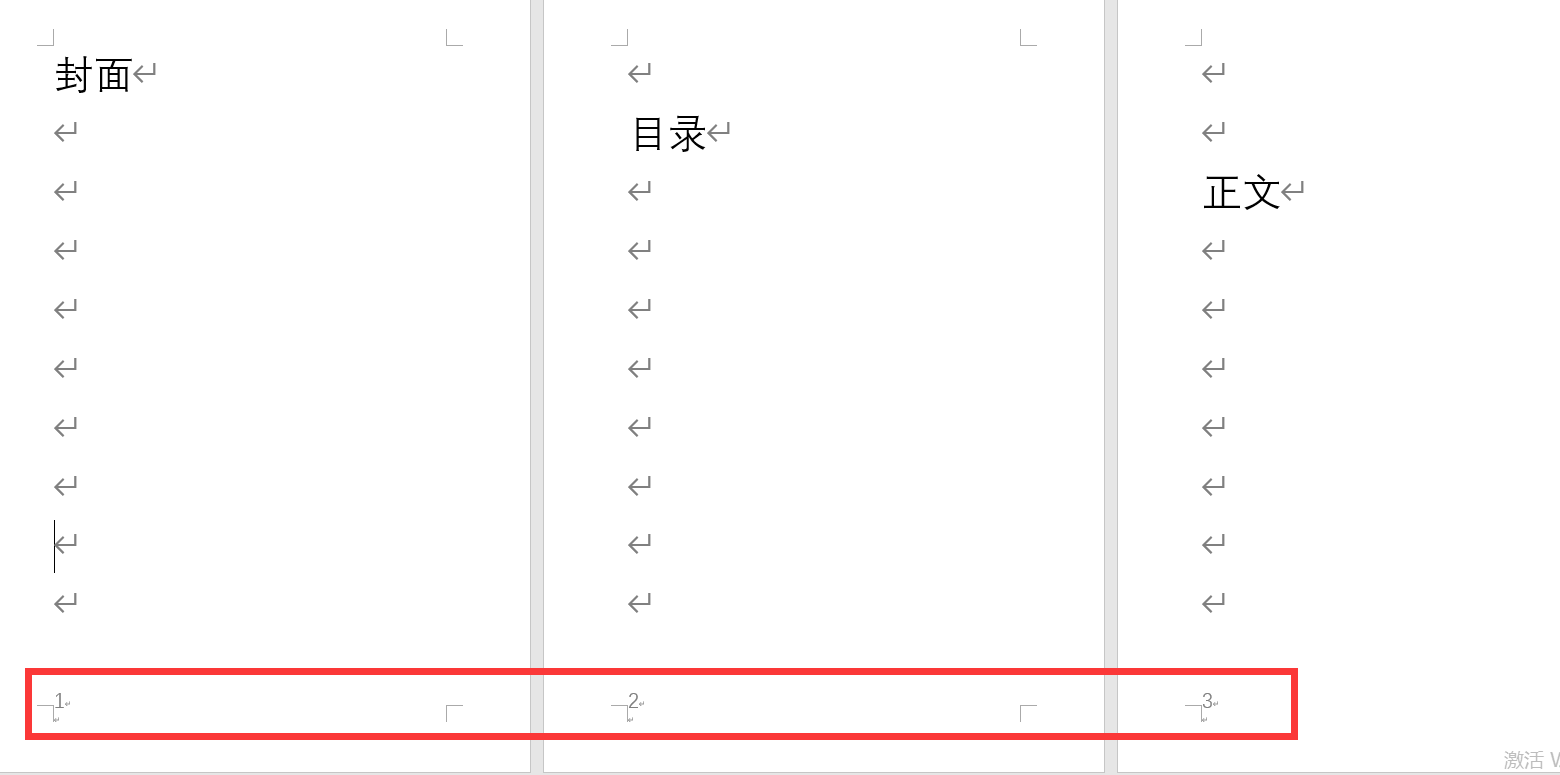
页码添加后便是自动排序的,下面我们要将第二页和第三页之间的页码“链接”斩断。
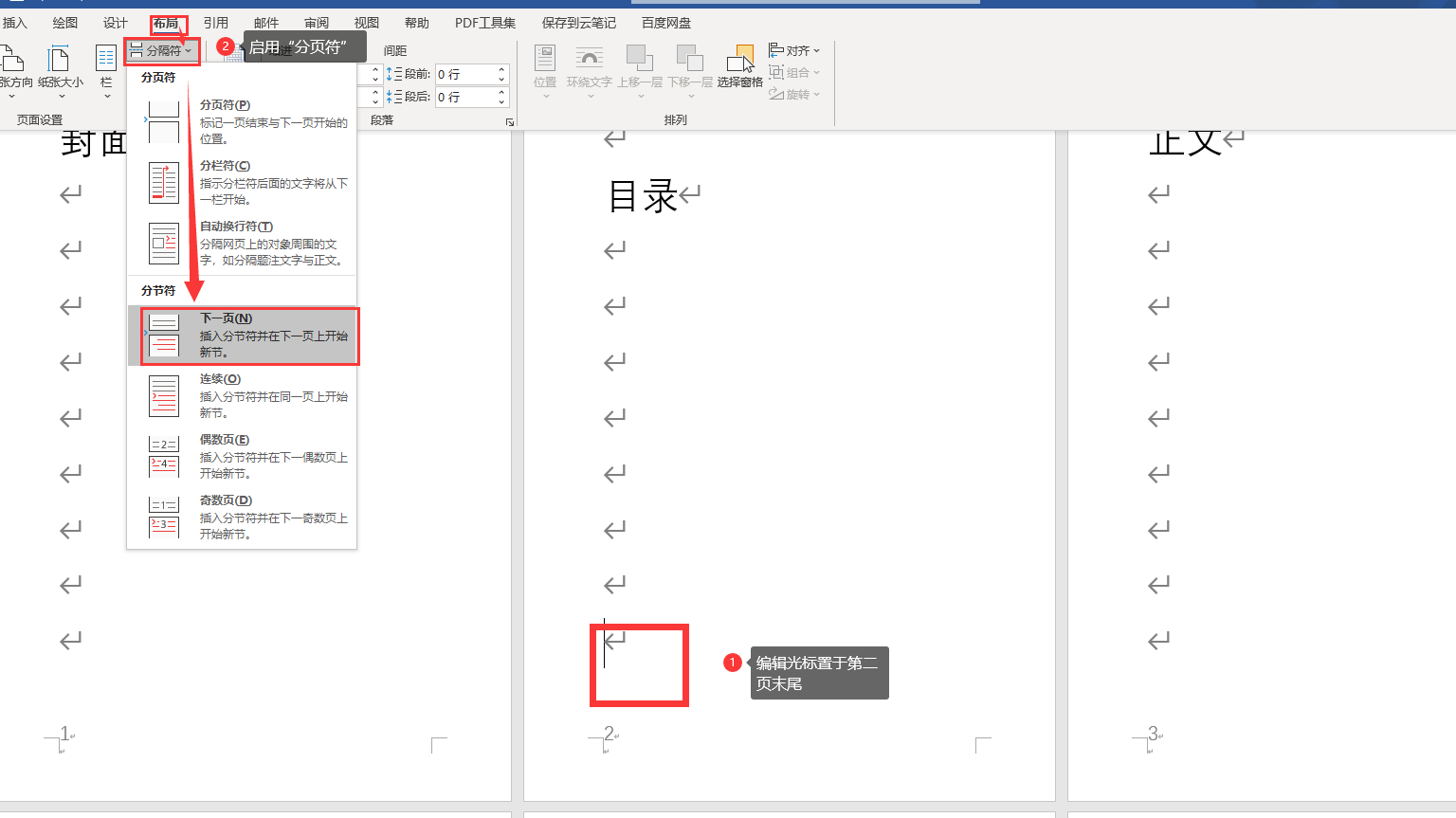
首先,单击Microsoft 365中第二页末尾部分,将编辑光标置于此处。然后,单击“布局”,并展开“分隔符”下拉菜单,单击“下一页”,这意味着“在下一页开始新节”。
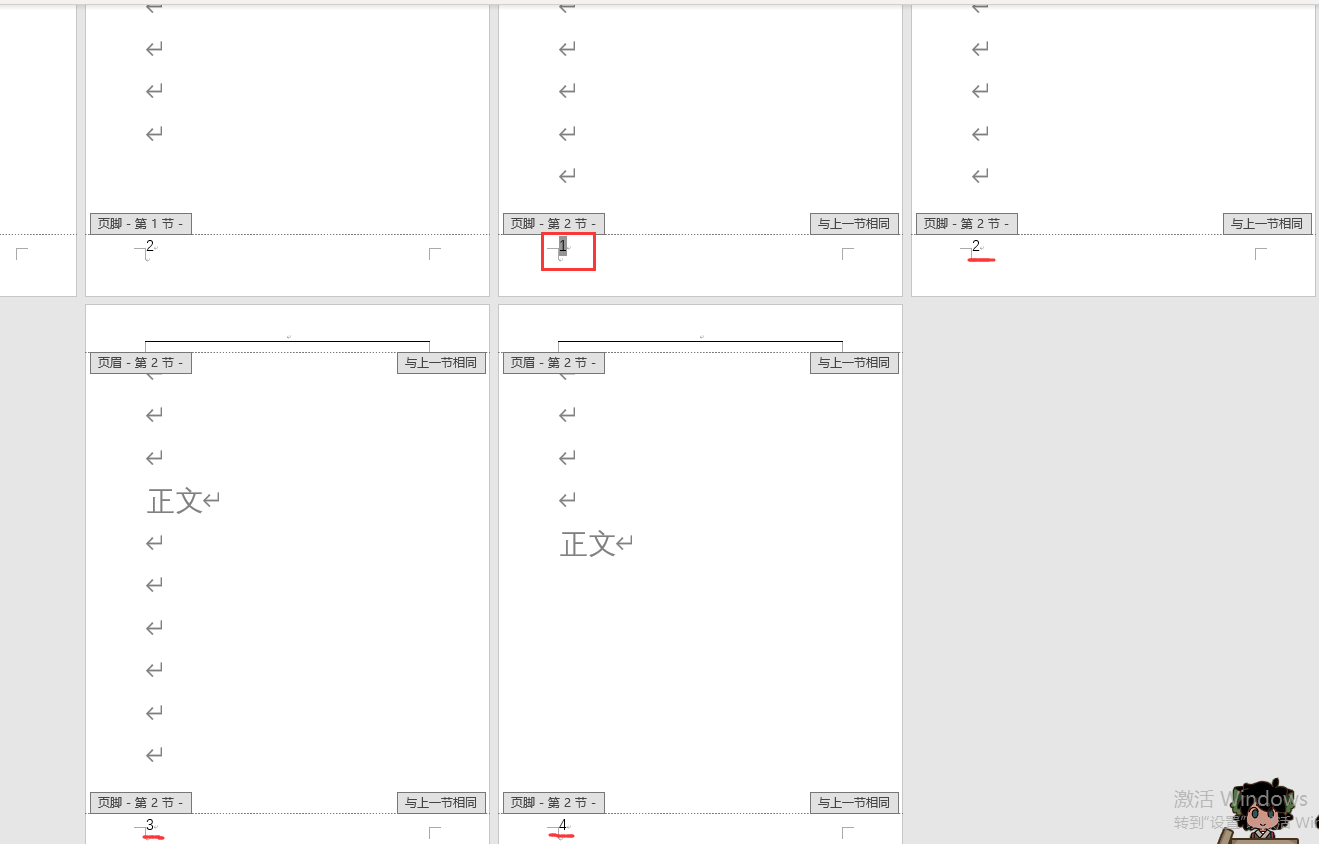
斩断与第二页的“链接”后,双击第三页页码,将其修改为“1”,那么后面的页面将跟随该页码自动排序。
如果未跟随第三页页码自动排序,下面我们来看如何调整。
二、word页码如何自动排序
如果未跟随第三页页码自动排序,我们要用到“页眉与页脚”位置的“链接到前一节”。
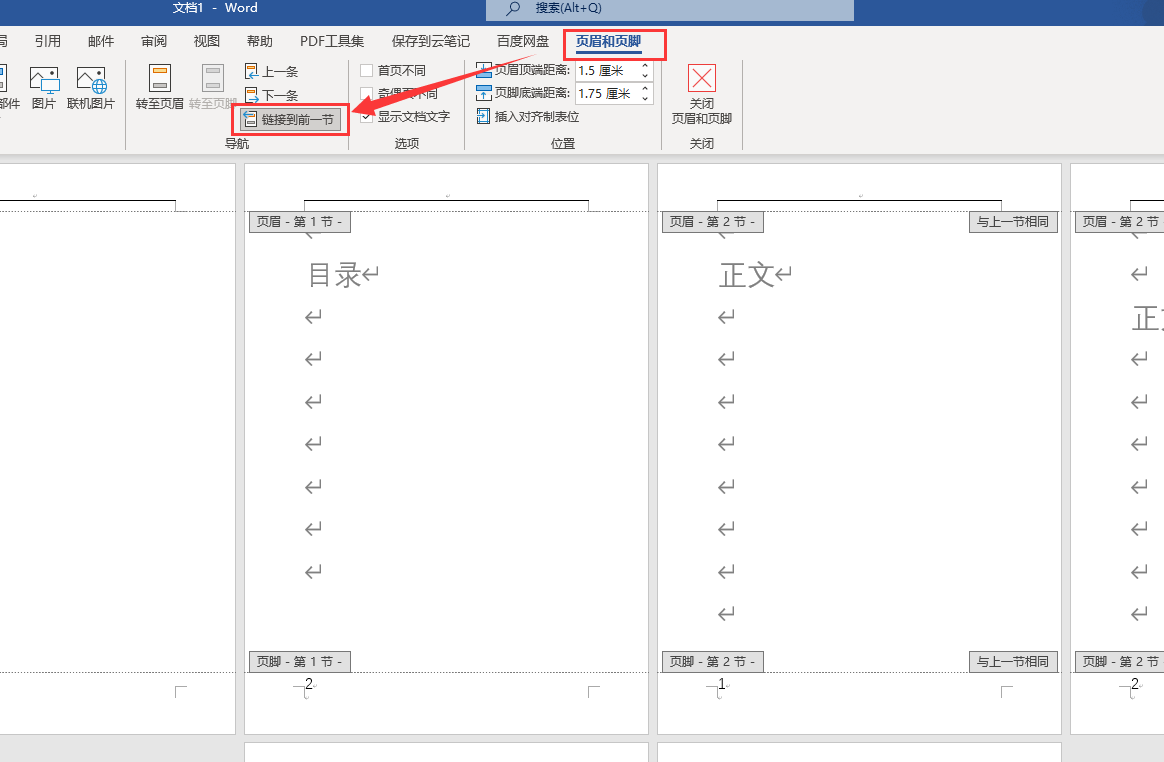
选中“正文”部分页码,单击“页眉与页脚”,在导航位置勾选“链接到前一节”,再次输入页码便是自动排序的了。
简单总结,word页码怎么从第三页开始设置为第一页?首先选中第二页的页码,单击“布局——分隔符”启动下拉菜单,然后单击“下一页”,如此便斩断了第二页与第三页的联系。此时双击第三页页码,修改为“1”即可。但后面的页码有可能不跟随排序,word页码如何自动排序?单击“页眉与页脚”,在导航部分勾选“链接到前一节”,再重新输入第三页的页码后面便跟随排序了。
作者:伯桑
展开阅读全文
︾
读者也喜欢这些内容:

Microsoft 365怎么使用待办事项 Microsoft 365如何共享日历
现在的工作节奏越来越快,有时候忙起来很容易忘记一些重要的事情,使用Microsoft 365中的待办事项功能,就能很好地解决这一问题,将计划做的事情清晰地罗列出来,方便随时查看和跟进,下面就带大家了解一下Microsoft 365怎么使用待办事项,Microsoft 365如何共享日历的相关内容。...
阅读全文 >

Excel运算符有哪些 Excel运算符的优先级由高到低的顺序
在工作中,我们经常会用到各类运算符,比如在做财务工作时需要通过算术运算符整理员工薪资,在进行绩效评定时,需要通过比较运算符来判断是否符合条件等,为了便于大家理解,接下来我们将为大家介绍一下Excel运算符有哪些,Excel运算符的优先级由高到低的顺序的相关内容。...
阅读全文 >

Excel制作日历工作计划表怎么做 Excel制作日历显示节假日
本期为大家介绍的是Excel制作日历的技巧,在工作中为了直观规划日程、跟踪任务进度,很多用户都倾向于通过Excel制作计划表,但大部分人却不知道怎样在日历中自动显示节假日,所以接下来本篇内容就带大家了解一下Excel制作日历工作计划表怎么做, Excel制作日历显示节假日的相关内容。...
阅读全文 >

Excel制作图表时怎样选择x轴与y轴数据 Excel制作图表时如何左右两边都有刻度
我们都知道图表中包含着x轴与y轴,但很多用户在设置坐标轴时不知道该如何准确选择数据,也不清楚怎样实现左右双刻度展示,接下来本文将带大家了解Excel制作图表时怎样选择x轴与y轴数据,Excel制作图表时如何左右两边都有刻度的相关内容,一起来看看制作技巧。...
阅读全文 >